Когда компьютер начинает подтормаживать и зависать, пользователь спешит запустить диспетчер задач. В нем отражены все запущенные процессы и нагрузка на ПК. Часто причиной медленной работы устройства является svchost.exe, который грузит процессор и оперативную память до 100% от возможного объема. Разберем, что это за процесс, что под него маскируется и как восстановить нормальную работу компьютера.
Что такое svchost.exe
Процесс svchost.exe разработчиками Microsoft предусмотрен одним из основных, он управляет запуском основных служб различных версий операционной системы. Масса служб связана с svchost.exe, такая rpcss, отвечающая за связь компонентов ОС между собой. В частности, под его контролем в системе находятся:
- Сетевые подключения: проводные и беспроводные сети.
- Службы Plug-in-play – подключай и пользуйся, это касается мышек, веб-камер и других USB-устройств.
- Центра обновления и системы защиты.
Стабильная работа ПК напрямую связана с svchost.exe процессом, так что это очень важный элемент в операционной системе.
Что делать если svchost.exe грузит процессор на 100
Самой частой проблемой с данным процессом является загрузка ЦП на 100%. Чаще всего такое происходит из-за:
- Обновления в системе.
- Неправильной работе определенных служб.
- Заражения вредоносным софтом.
- Проблем с HDD (жестким диском).
И если установка обновлений – обязательная системная задача, после которой работа компьютера нормализуется, то остальные случаи обязательны к подробному рассмотрению.
Шаг 1: Отключение проблемных служб
В начале необходимо разобраться, какая служба стала потреблять слишком много ресурсов при работе с svchost.exe. После обнаружения можно отключить или полностью удалить ее из системы. Но так как мы помним, что за сложный процесс svchost.exe, отключение и удаления производим крайне осторожно.
Порядок действий следующий:
Запускаем Диспетчер задач. Комбинация клавиш – Ctrl+Alt+Delete. В раскрывшемся окне ищем Процессы. В нижней части отмечаем чек бокс «Отображение процессов всех пользователей».
Далее ищем нагружающий оперативку один или несколько процессов svchost. Клик ПКМ (правой кнопкой мыши) и в выпадающем меню нужен пункт «Перейти к службам».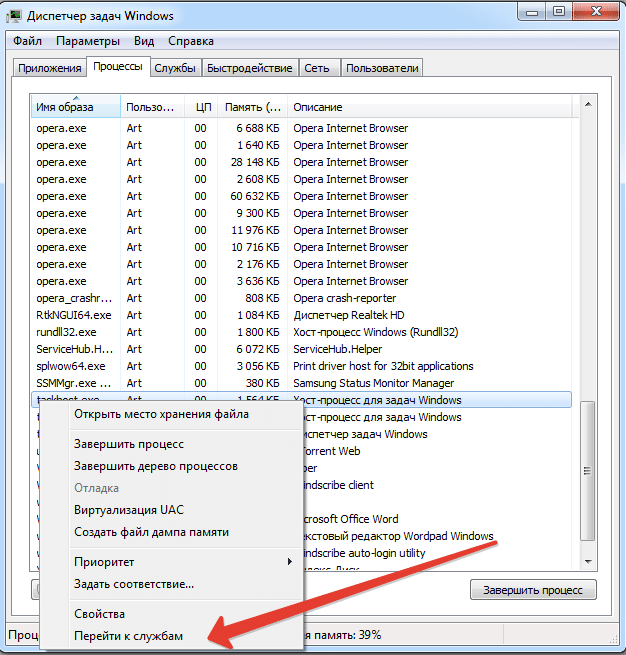
Во вкладке отразится перечень из служб, находящихся во взаимодействии с этим процессом.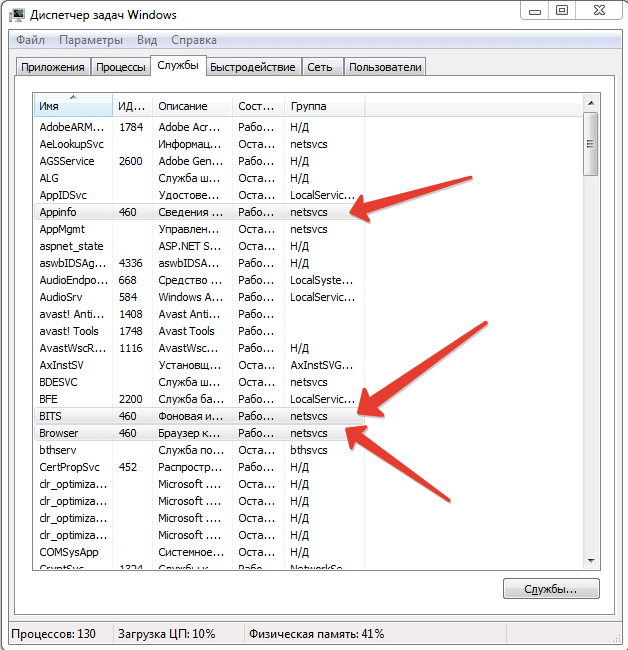
Теперь предстоит разобраться в том, какая из служб максимально расходует ресурсы. Можно использовать два подхода:
- Вбить в поисковик название каждой из выделенных служб. Ознакомиться с назначением и опасностью для операционной системы их отключения. Оптимальный вариант, наименее опасный для ОС.
- Поочередно прерывать выполнение служб и анализировать изменение нагрузки на процессор до нормального уровня. Может привести к ошибкам в системе, если будет остановлена необходимая для работы служба.
Для временной остановки любой службы просто жмем ПКМ и выбираем пункт «Остановить». Если найдена действительно проблемная служба, исполняемое приложение – потребуется полное отключение данного элемента.
Для вызова утилиты нажимаем одновременно Win+R на клавиатуре. В открывшемся окне вводим выражение services.msc. Подтверждение – клик на ОК или Enterс клавиатуры.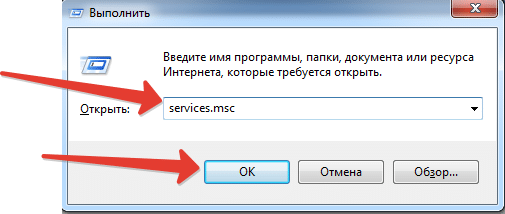
Откроется окно с перечнем всех служб. Необходимо найти проблемную и через выпадающее меню (клик правой клавишей мыши) перейти в свойства службы.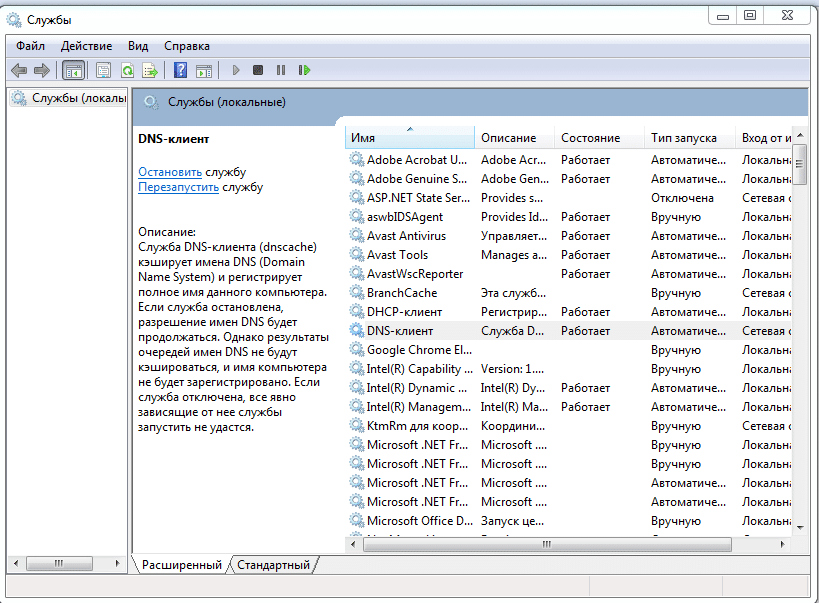
В свойствах меняем тип запуска – меняется на «Отключено». После сохранения для вступления изменений в силу перезагружаем систему компьютера.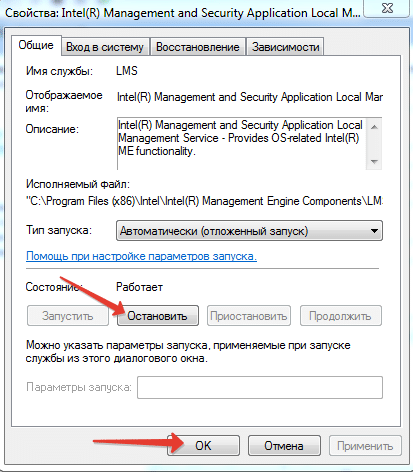
Шаг 2: Проверка на вирусы
Если во время работы svchost грузит процессор на 100%, это может свидетельствовать о деятельности вредоносных программ. Вот на что еще следует обратить внимание перед сканированием на вирусы:
- Директория хранения файла находится не в классических системных папках system32 или SysWOW Точное нахождение исполняемого файла можно узнать через «Диспетчер задач», кликнув ПКМ по процессу и выбрав строку «Расположение файла».
- Данный процесс почти всегда будет запущен от имен, не связанных с пользователем и его учетной записью.
- Сетевое подключение прерывается, интернет нестабильный.
- Изменился внешний вид браузера – масса назойливой рекламы, выскакивающие окна с запросами на загрузку или инсталляцию незнакомых файлов.
Если пользователь увидел во время работы на ПК хотя бы один из этих признаков и процесс svchost в «Диспетчере задач» отмечен высокой нагрузкой, проводится проверка на вирусы.
Вредоносное ПО может блокировать работу Защитника и стороннего антивируса. Есть несколько путей решения проблемы:
- Загрузка образа и создание флешки с утилитой (например, ДокторВеб), с помощью которой проверяется ПК.
- Запуск системы в безопасном режиме и сканирование установленным антивирусом.
Обязательно производится проверка системных файлов на целостность, так как svchost максимально грузит память Windows при изменении размеров (контрольных сумм) файлов.
Данная процедура производится системной утилитой sfc.exe. Очень часто это помогает исправить изменения, внесенные вирусом в svchost. Чтобы ее запустить, активируем командную строку. Вводим cmd в окне «Выполнить» (Win+R).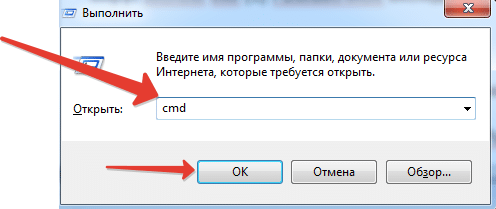
Активируется утилита командой scannow. При анализе системные файлы сравниваются с находящимися копиями из резерва. Если обнаруживается изменение, файл заменяется целым.
Удалять исполняемый объект не рекомендуется, даже если svchost грузит процессор на максимум. Это может привести к серьезным системным ошибкам.
Шаг 3: Проверка жесткого диска
Помимо процессора, svchost.exe активно грузит оперативную память и замедляет скорость обращения к жесткому диску. Во время работы пользователя на компьютере происходит множество операций, связанных с использование жесткого диска. За счет этого собирается большое число мусора, такого как временные файлы, элементы с информацией об истории браузера. Данные файлы требуется своевременно удалять. В помощь пользователю – приложения и утилиты, сканирующие ОС. После проверки систему можно очистить от ненужных элементов.
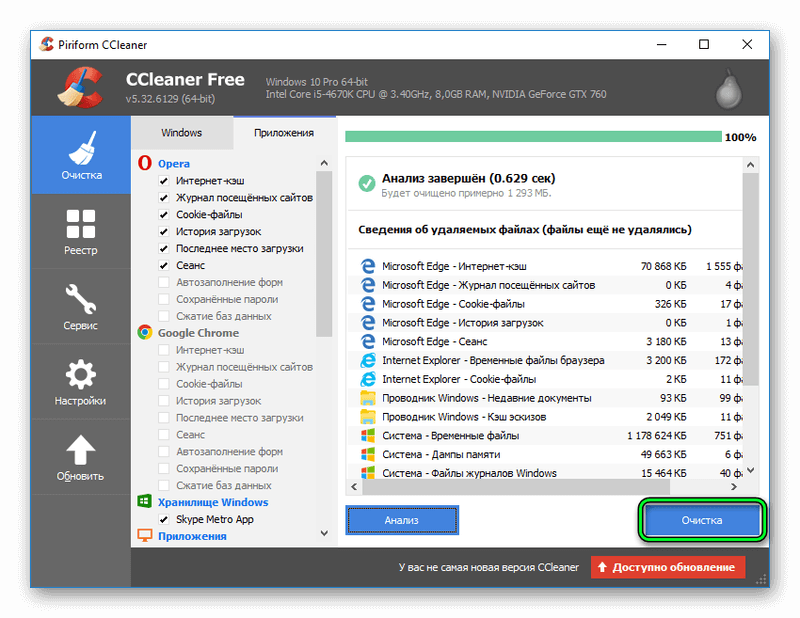
Помимо этого, сканирование и очистка диска должна производиться вместе с анализом состояния реестра. Удаление старых и ненужных элементов из него позволит выполнять процесс svchost с меньшими нагрузками на память и процессор.
Дефрагментация жесткого диска тоже очень важна. Она позволяет оптимизировать и ускорить работу процесса svchost. Подойдет программа для дефрагментации диска, встроенная в Windows.

Как удалить вирус, замаскированный под процесс svchost.exe
Разработчики вредоносного ПО маскируют под svchost.exe обыкновенный вирус. Основными методами борьбы с заражением системы являются:
- Антивирусные программы.
- Встроенный защитник операционной системы и утилиты для контроля состояния системных файлов.
- Восстановление системы на момент работы без ошибок.
Помимо сканирования компьютера антивирусными приложениями и встроенной утилитой операционной системы, удалить такой объект можно и вручную. Это сложнее и действовать нужно максимально аккуратно, чтобы не повредить нужные для системы процессы. Зараженные файлы меняются на целые из дистрибутива или образа установленной системы. Порядок действий:
- Завершаются все процессы, связанные с зараженным объектом, а исполняемые файлы удаляются. Проводится с использованием диспетчера задач Windows.
- Также удаляются папки, созданные вредоносными программами.
- Реестр очищается от ключей, связанных с вирусом.
- Настройки обозревателей откатываются до начальных.
Чтобы удалить вирус и дать svchost.exe функционировать нормально потребуется комплексный подход к сканированию и лечению системы с применением всех возможных методов.
Разобравшись, что такое хост процесс для основных служб ОС Windows, не стоит сразу удалять или останавливать его в диспетчере задач. Необходимо проверить диск на временные файлы и ошибки, а система сканируется на наличие вирусов. Только после этого получится принять верное решение и восстановить нормальную работу компьютера.



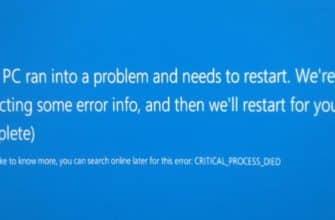

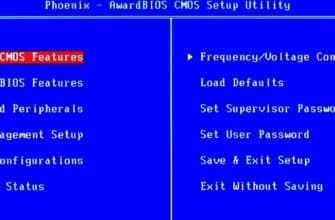








Большое спасибо! Отключила этот процесс, теперь ноутбук нормально работать стал. Грузило процессор на 100%.